Configuration du module Alma pour PrestaShop v1.7 & v8
Pour paramétrer le module aller à la configuration du module - Modules - puis cliquer sur "Configurer" en face du module Alma dans la liste des modules installés.
Associer votre boutique au Prestashop Account
Vous devez associer votre boutique au Prestashop Account afin de pouvoir configurer notre module pour la première fois.
- Cliquez sur le bouton Associer dans l'emplacement concernant le Prestashop Account.
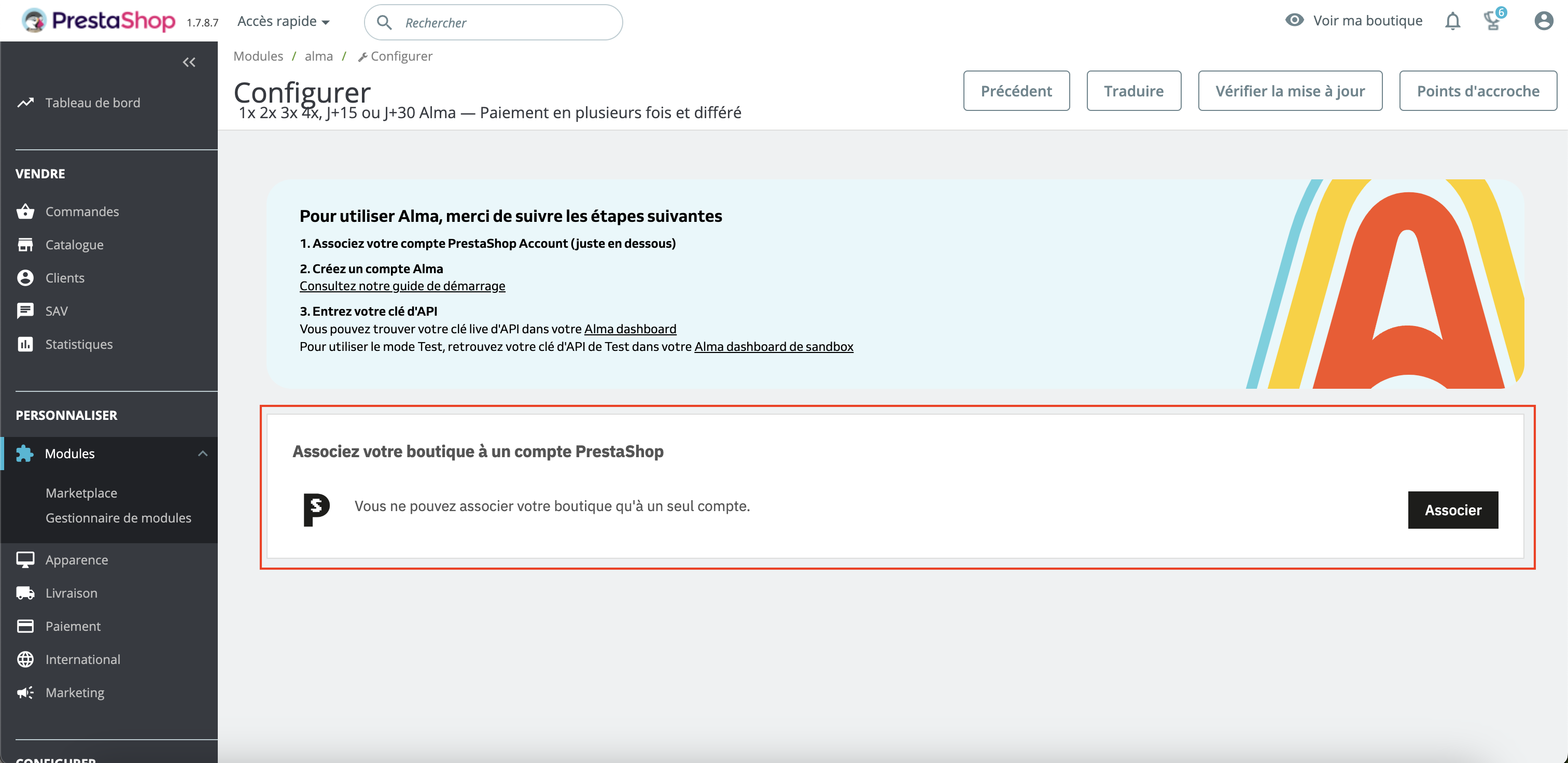
- Connectez-vous à votre compte Prestashop ou créez un compte un compte si vous n'avez pas encore de compte Prestashop.
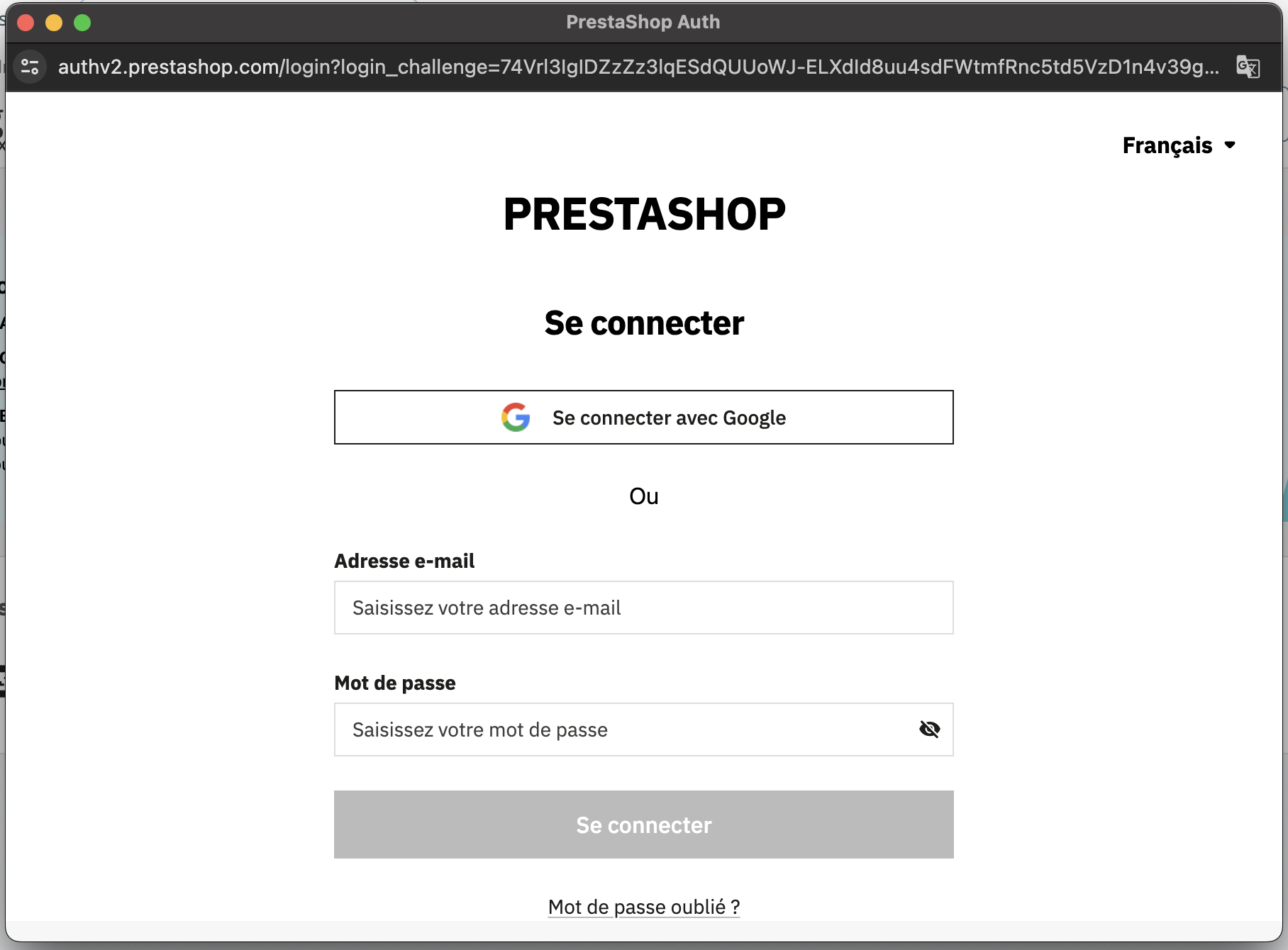
- Vérifiez que l'url de votre boutique correspond bien à l'url sélectionnée et cliquez sur Accepter et associer pour finaliser l’association.
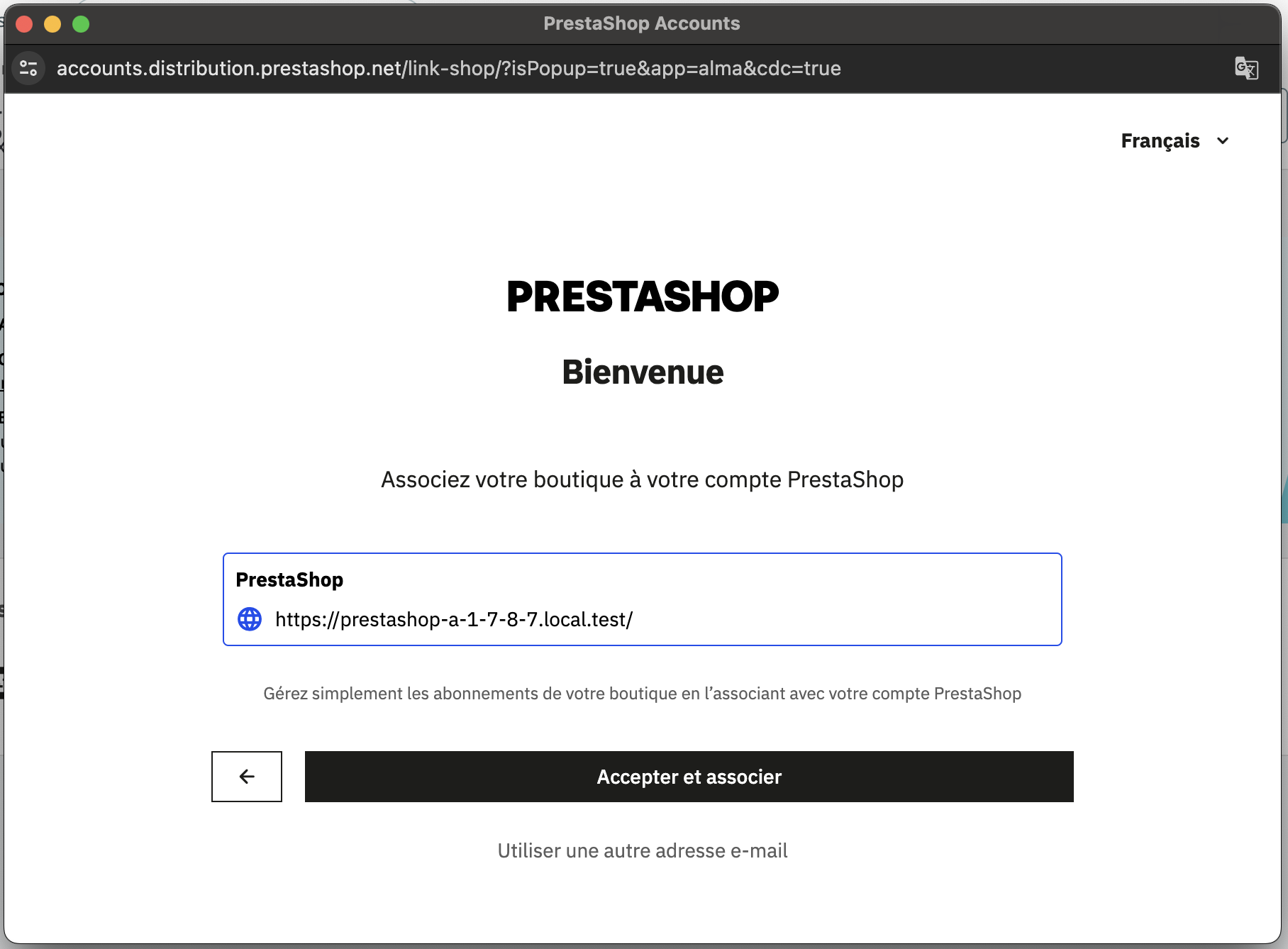
- Une fois l'association terminée, vous verrez un message de validation, il vous suffit de cliquer sur Poursuivre l'installation
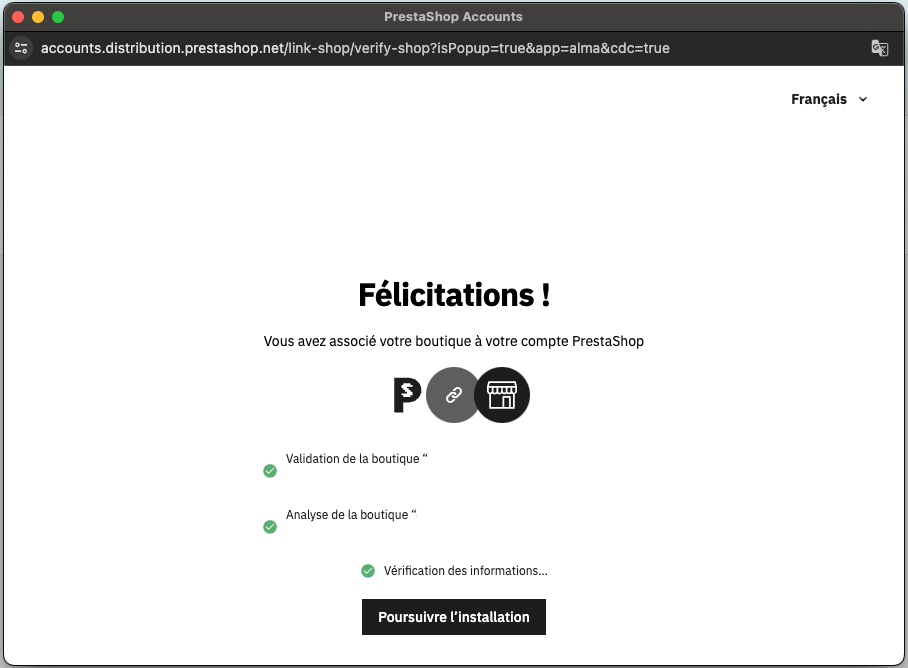
- L'emplacement concernant l'association sera désormais valide, vous pouvez maintenant configurer notre module Alma comme suit.
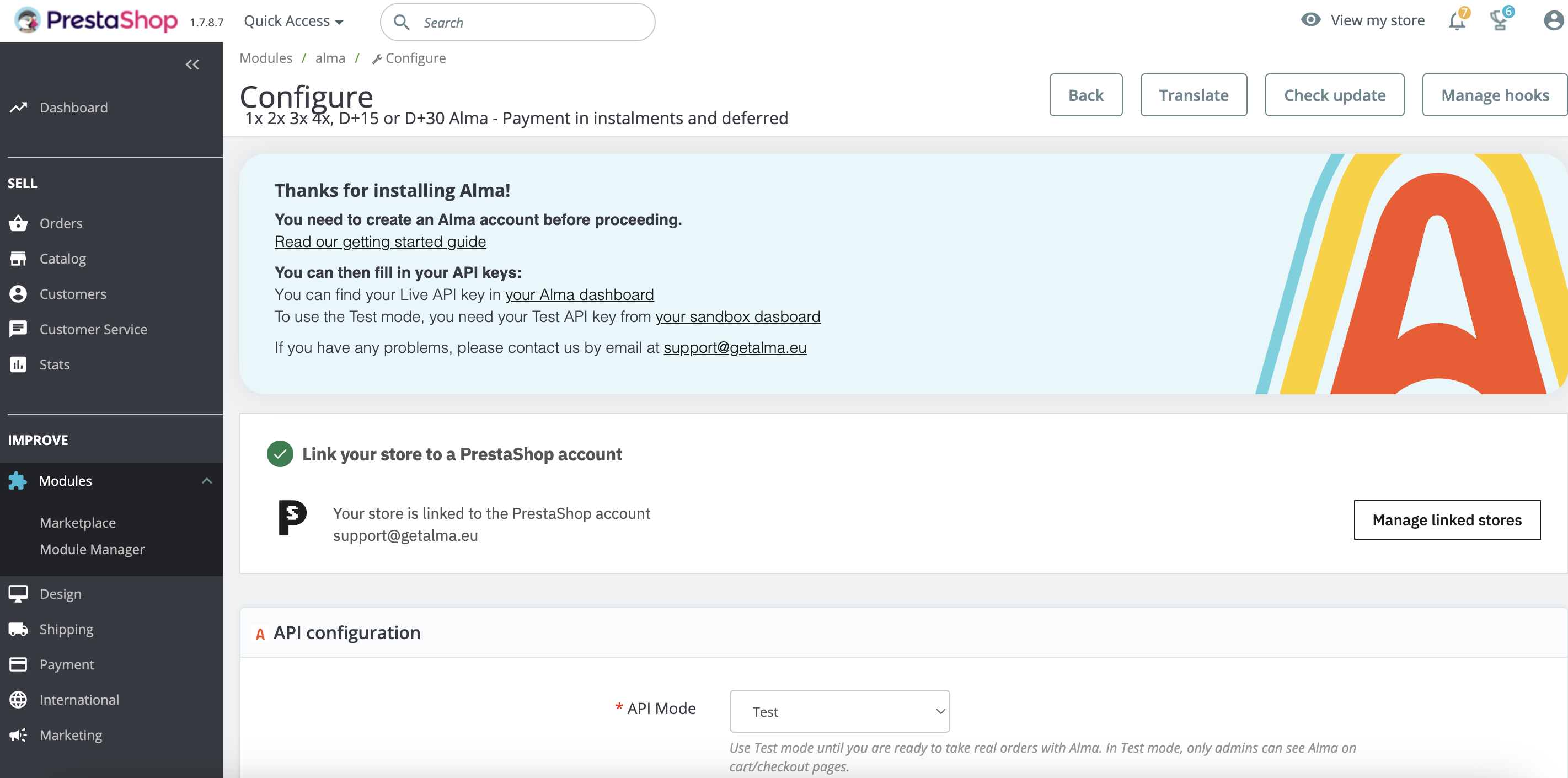
Saisie des clés d'API
- Récupérer les clés d'API Live & Test depuis votre tableau de bord Alma, section "Paramètres" puis dans l'onglet "Configuration d'API" :
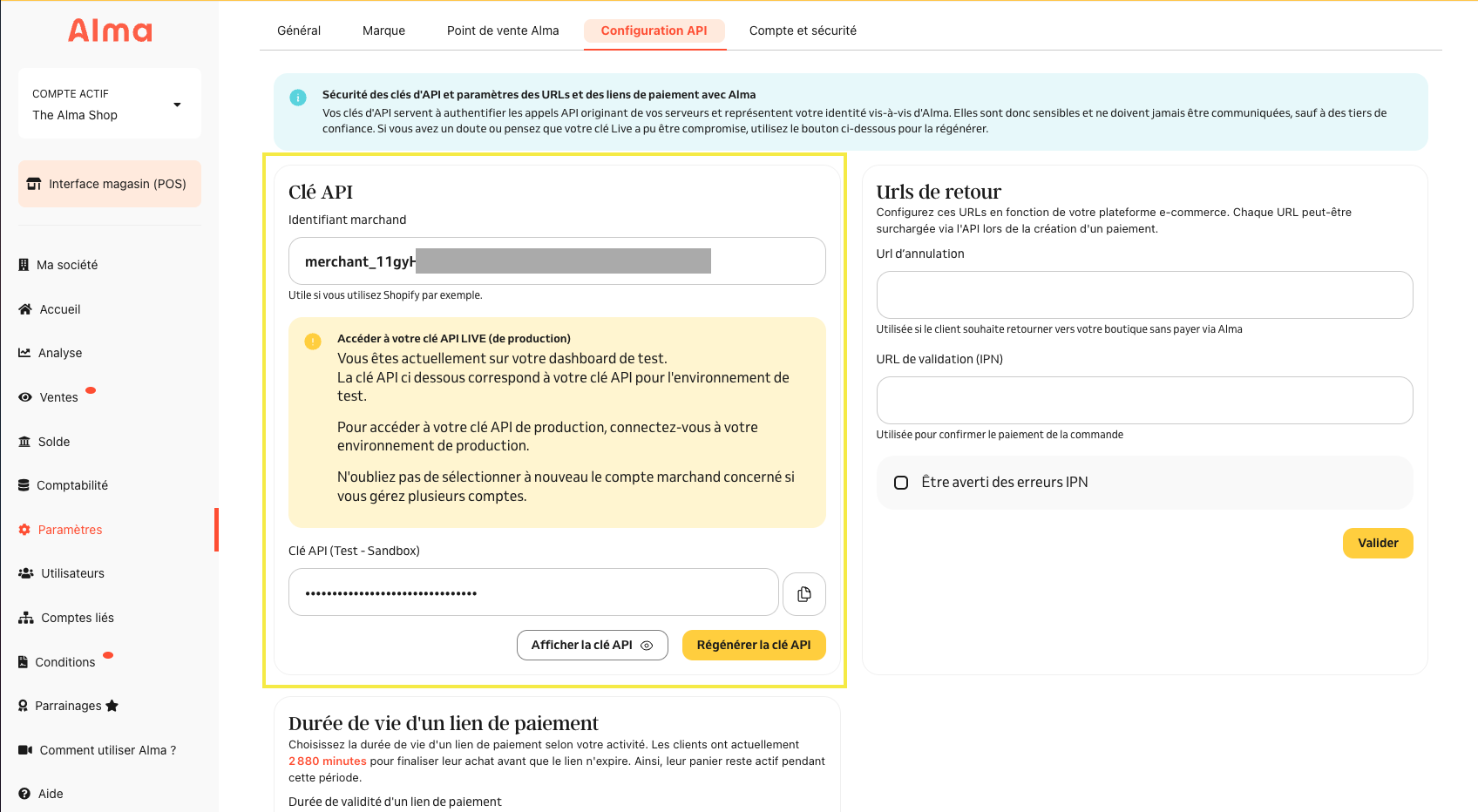
- Entrer les deux clefs d'API Live & Test dans votre tableau de bord Prestashop, laisser en mode "Test" et enregistrer.
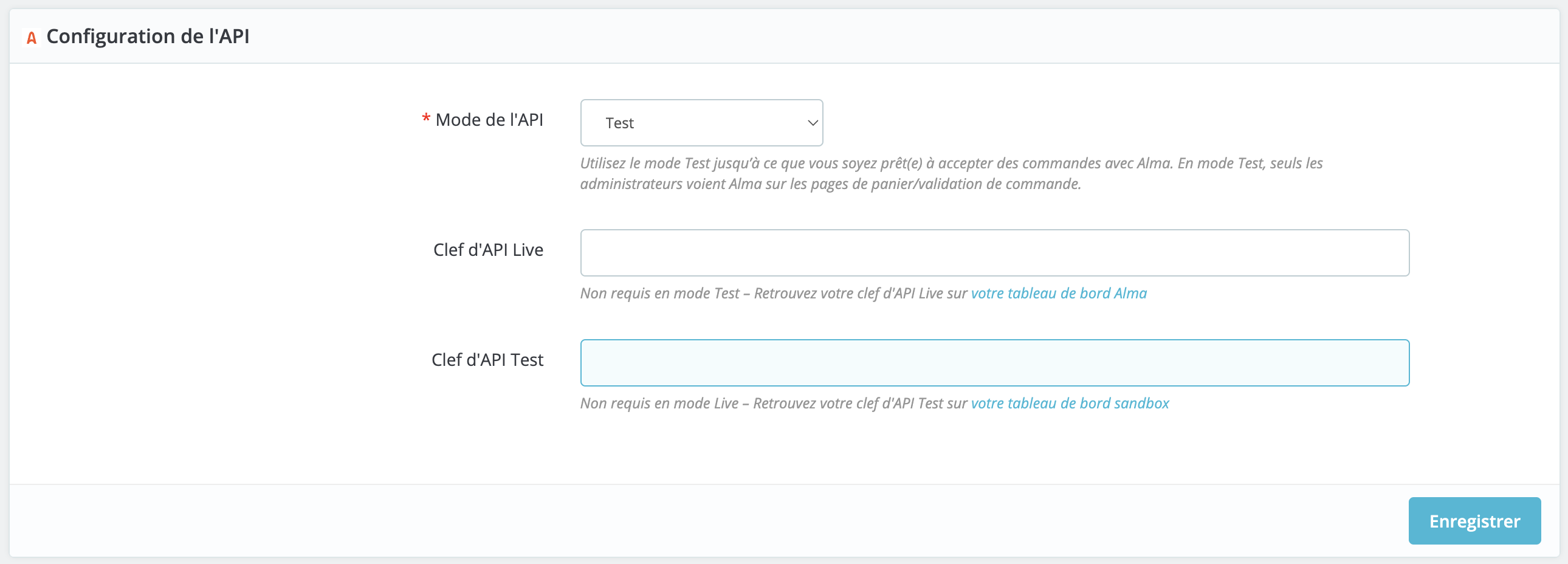
Paramètres des paiements
Dans les paramètres de vos paiements, vous pouvez retrouver par onglet les différents échéancements disponibles sur votre compte Alma.
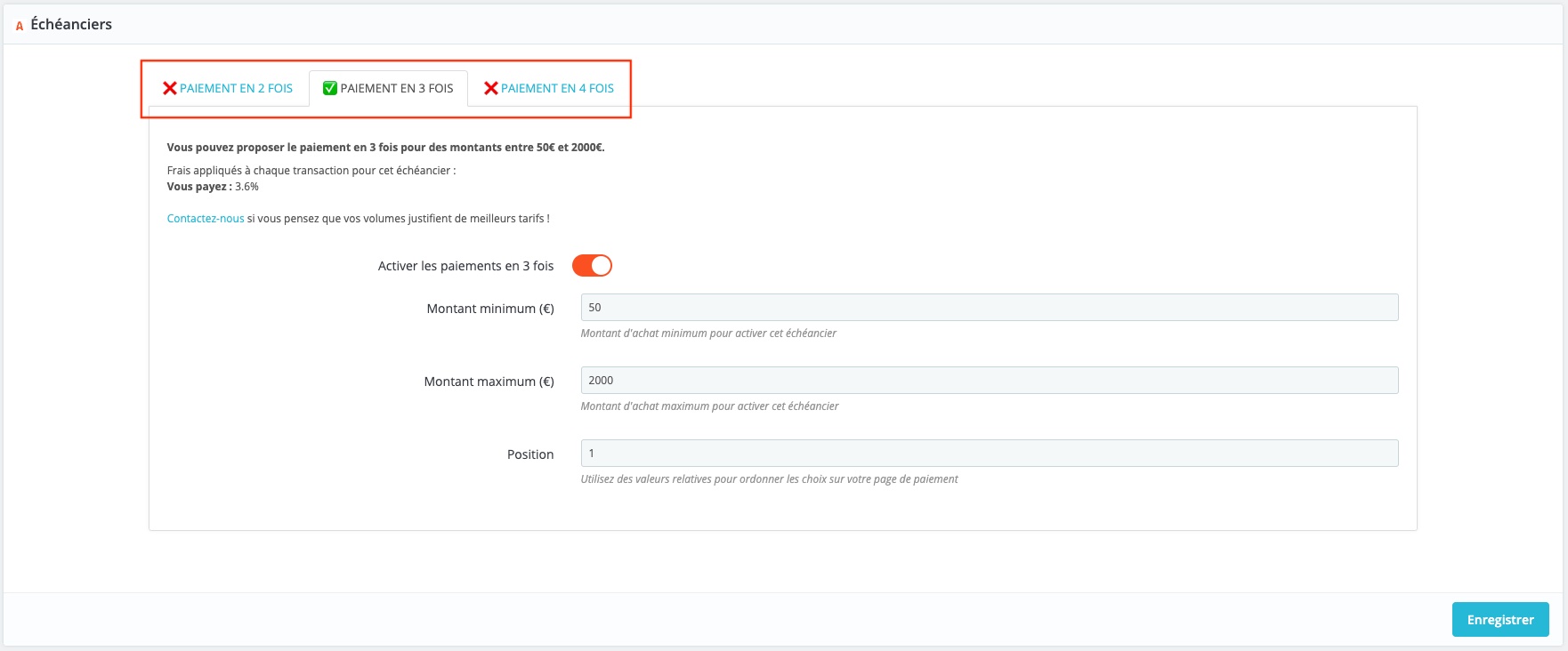
- Vous pouvez visualiser directement les frais appliqués à vos différents plans d'échéances.
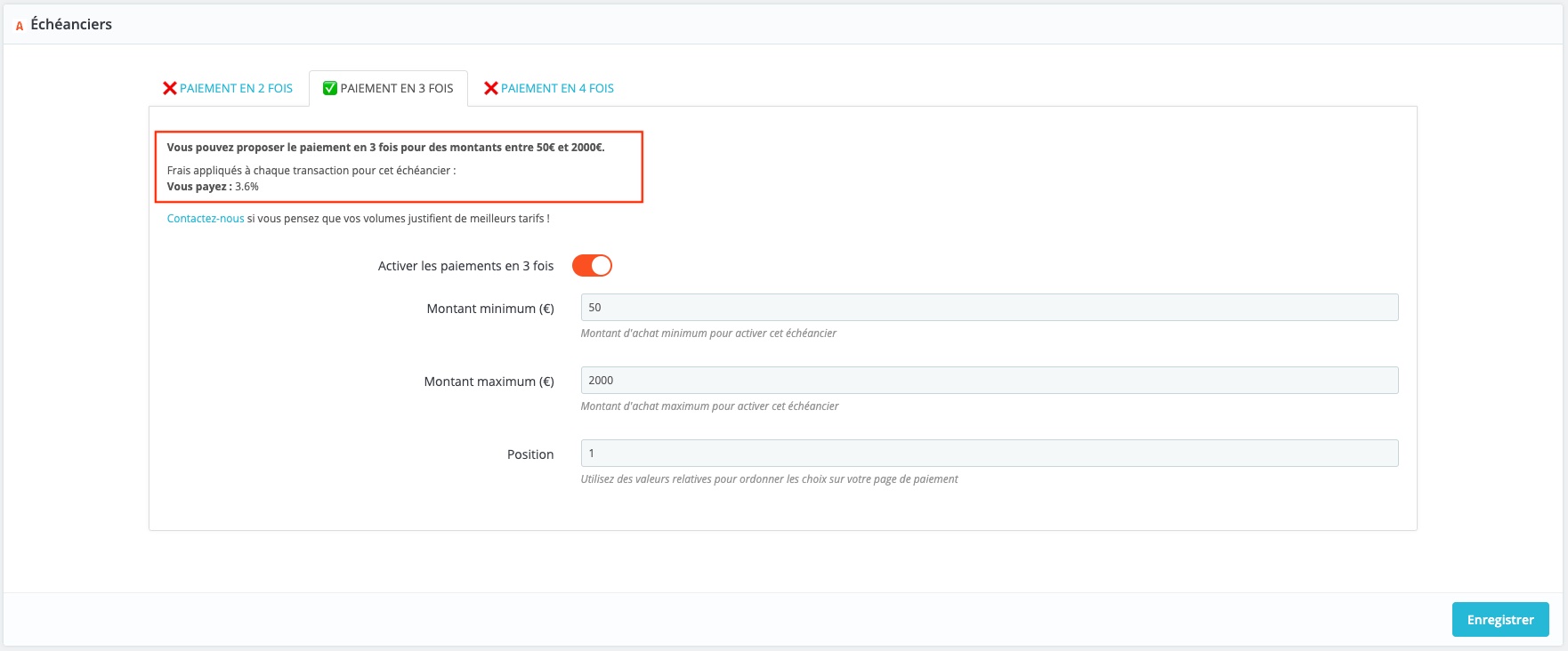
- Vous pouvez décider d'activer ou désactiver une échéance active sur votre compte Alma
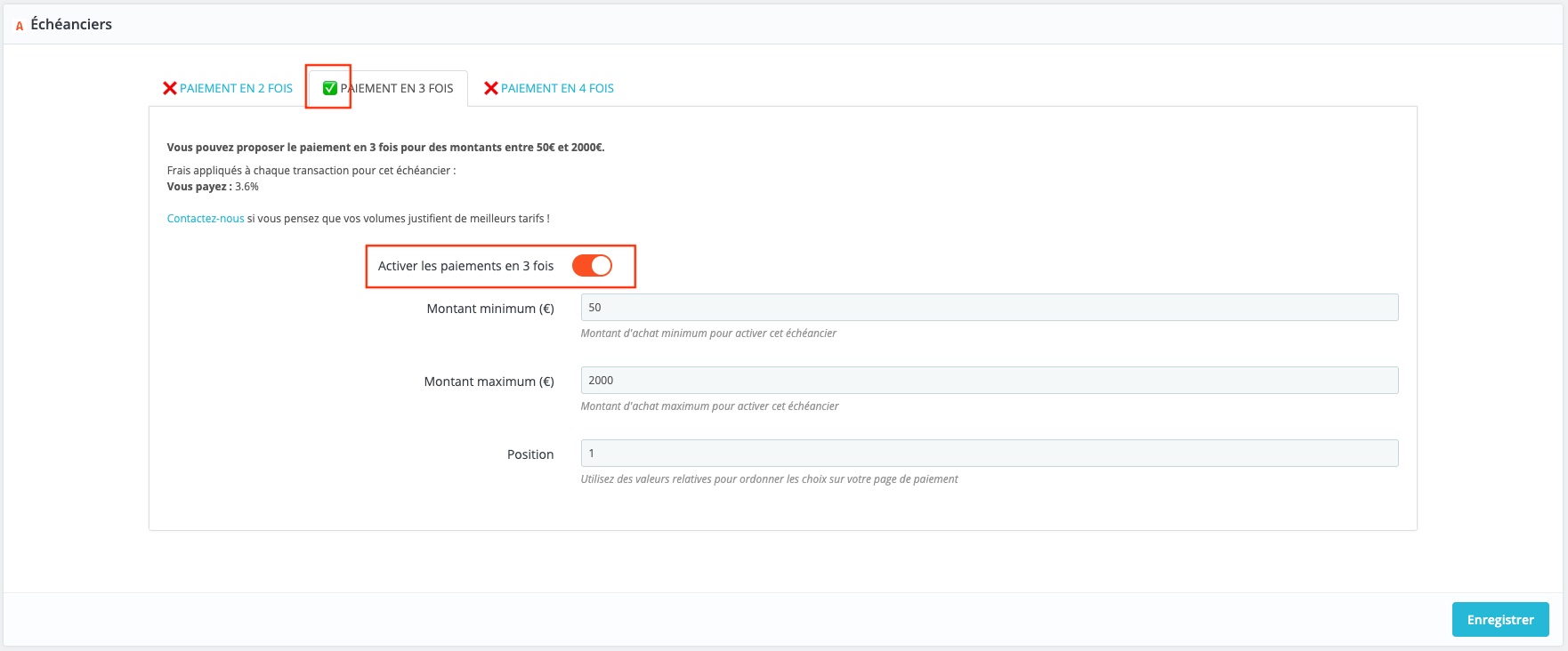
- Et définir les montants minimum et maximum auxquels vous souhaitez que vos clients puissent payer par nombre d'échéances.
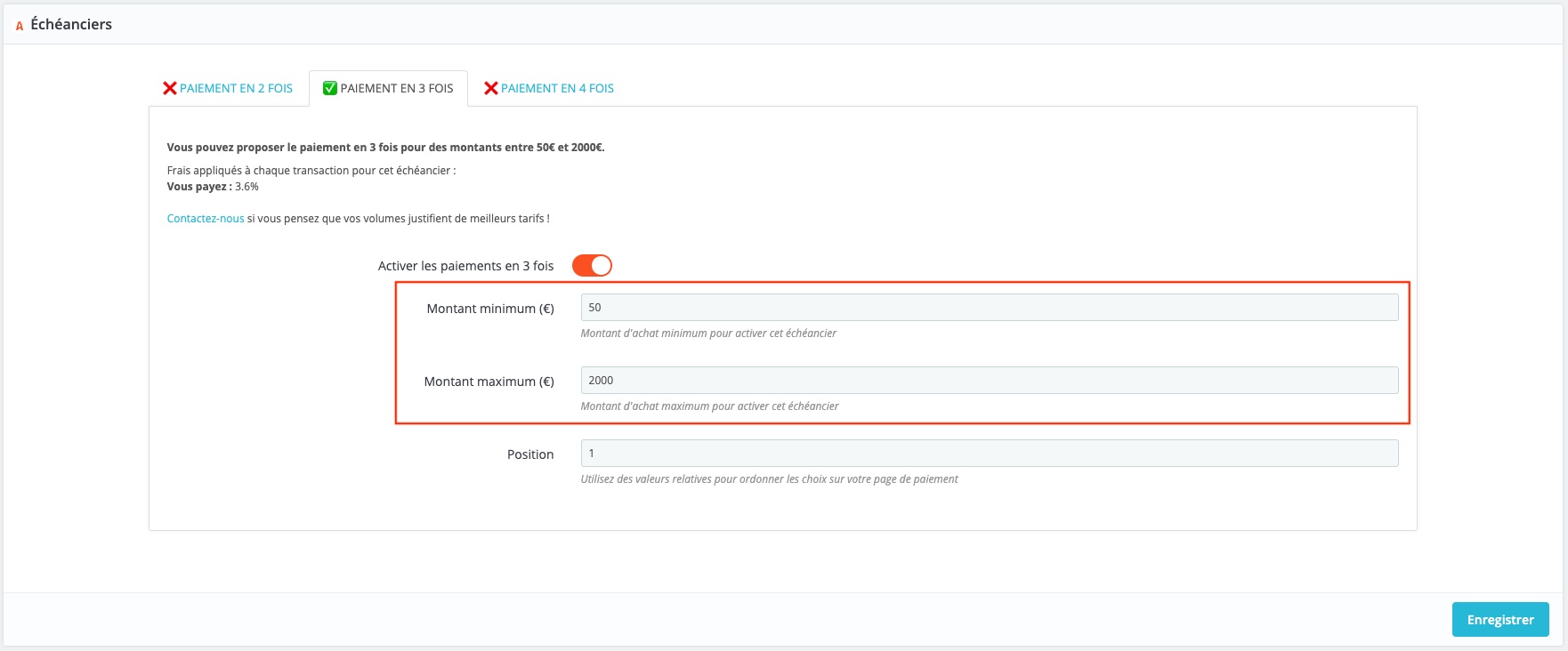
Changer la position du bouton de paiement dans le checkout
Vous pouvez changer la position du bouton dans la page de paiement par échéancier dans le champs "Position" de celui-ci:

Ce qui permettra d'afficher les paiements dans votre checkout, dans l'ordre de votre choix:
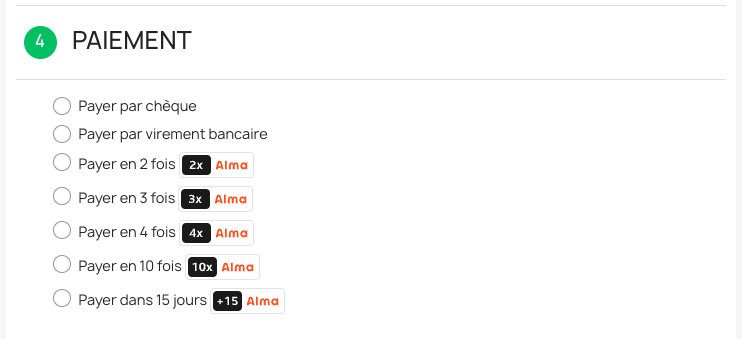
Si vous souhaitez changer la position de la solution de paiement Alma par rapport aux autres solution de paiement, il vous suffit de vous rendre dans Apparence > Positions, de rechercher le point d'accroche paymentOptions, puis de déplacer le module Alma à la position désirée.
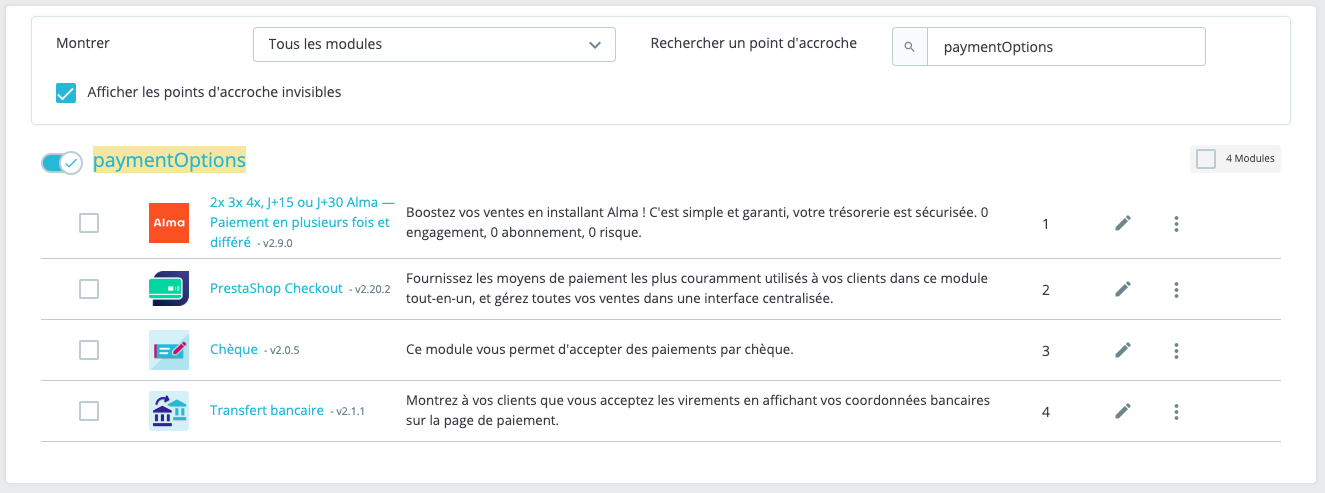
Personnaliser les titres et descriptions des boutons de paiement
Vous pouvez modifier le titre et la description du bouton de paiement à la fin du checkout :
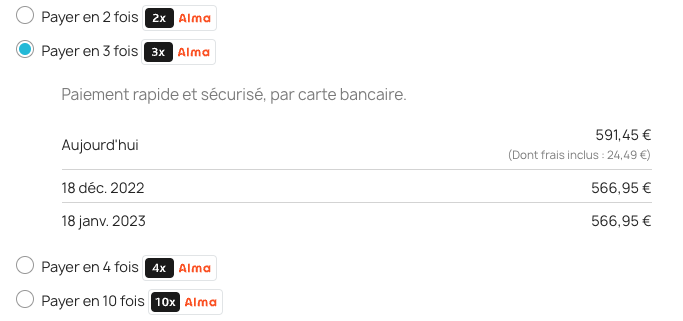
-
Dans le block Configuration de la méthode de paiement.
-
Modifier le texte par défaut pour les solutions de paiement en 2, 3 et 4 fois.

- Modifier le texte par défaut pour les solutions de paiement en paiement différé.

- Modifier le texte par défaut pour les solutions de paiement en plus de 4 fois.

Information : %d permet de remplacer dynamiquement le nombre d'échéances automatiquement pour le texte du bouton. Pensez à bien garder cette variable si vous souhaitez l'afficher.
- Dans le block Catégories exclues.

- Modifier le texte par défaut pour le message de non-éligibilité pour catégories exclues.
Exclure la possibilité de payer avec Alma pour certaines catégories
Dans le bloc Catégories exclues, vous pouvez afficher un message de non-éligibilité à la place du widget dans la fiche produit et la page panier, ainsi que empêcher le paiement avec Alma pour ces catégories.
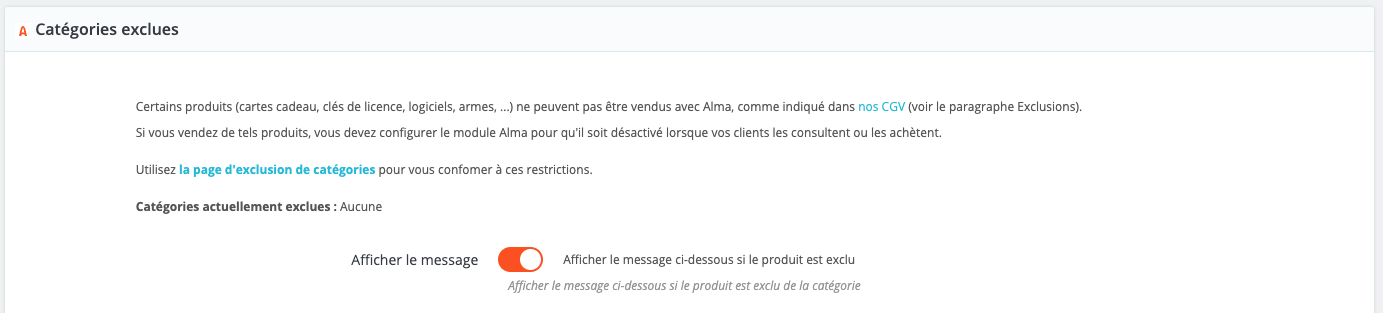
-
Activer l'option Afficher le message ci-dessous si le produit est exclu.
-
Cliquer ensuite sur le lien dans le menu Alma > Catégories exclues.
-
Cocher les checkbox des catégories que vous souhaitez exclure.
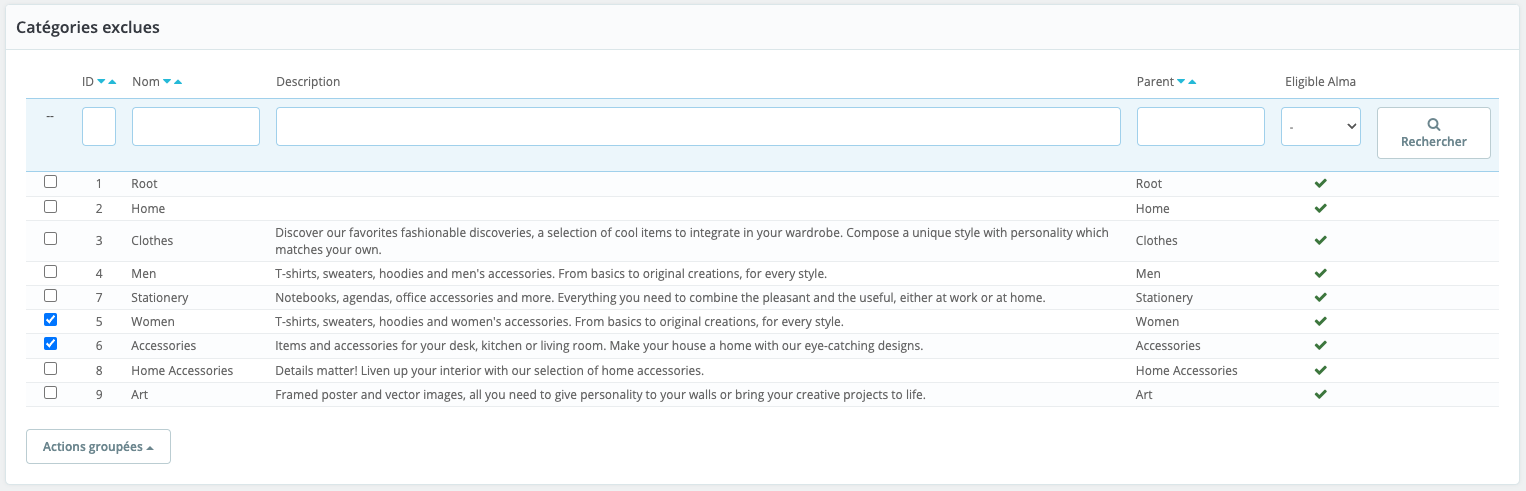
- Puis cliquer sur Actions groupées et sélectionner Désactiver Alma pour ces catégories
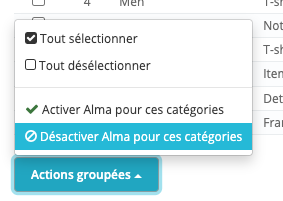
Aidez-nous à améliorer vos performances
Alma pourra analyser les informations de vos commandes et les méthodes de paiement afin d'améliorer l'expérience de vos clients :
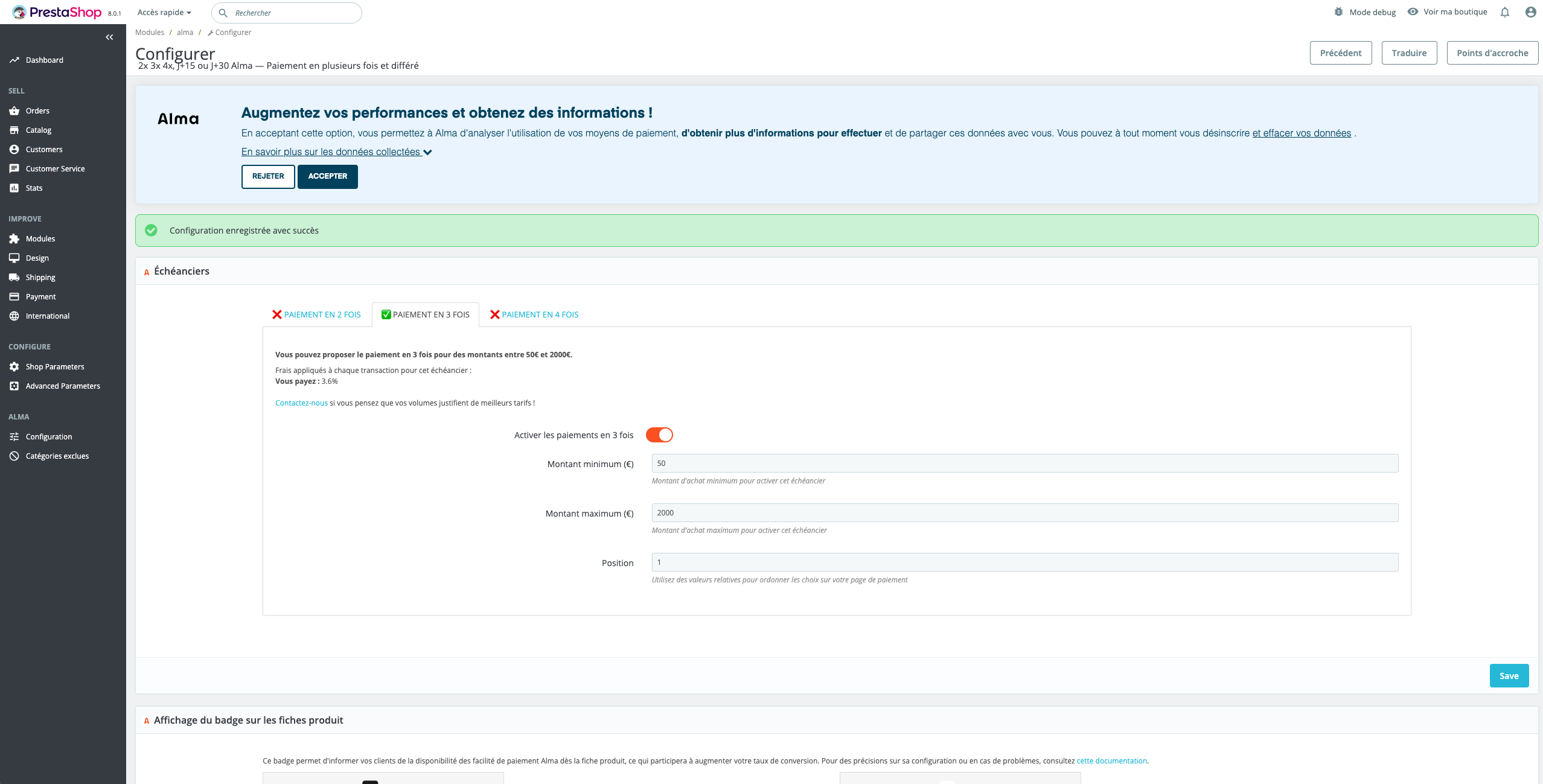
Appuyez sur "accepter" pour activer le partage des données.
Cette fonctionnalité peut être activée uniquement en mode Live.
Vous pouvez désactiver le partage à tout moment. Vous pouvez aussi nous demander de supprimer les informations collectées.

Activer les logs de debug
- Dans le bloc "Options de débogage"

- Activer l'option "Activer les logs".
- Retrouver ensuite vos logs d'erreur dans "Paramètres avancés > Logs"
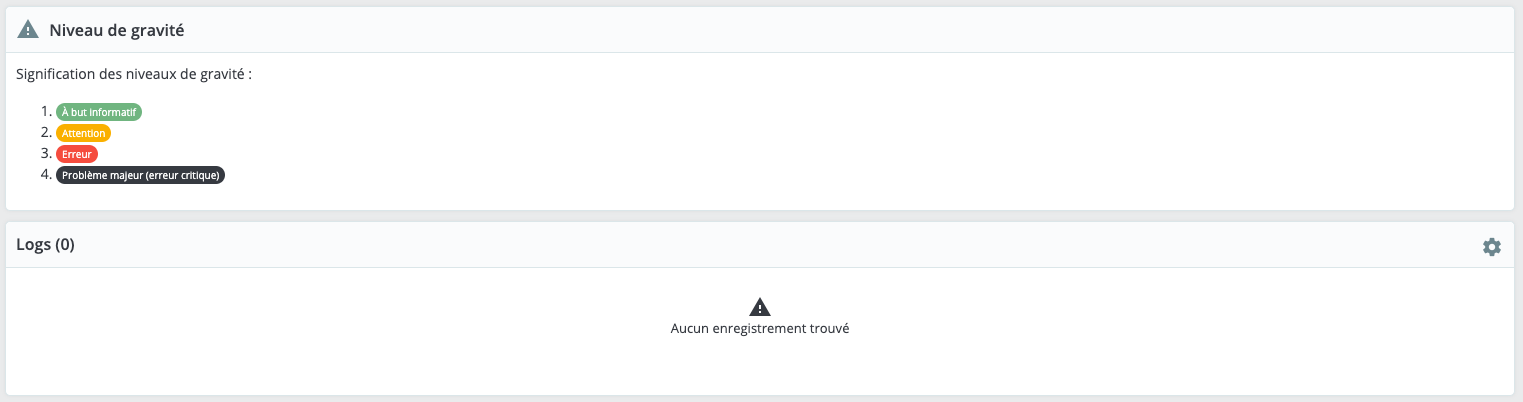
Gestion du multi-store
Le module Alma est compatible avec la gestion du multi-store. Vous pouvez donc paramétrer différents comptes Alma avec le même module pour chacune de vos boutiques.
Vous pouvez utiliser le même API KEY et paramètre pour toutes vos boutiques en utilisant les paramètres du Default group.
Si vous souhaitez appliquer des paramètres spécifiques par boutique, il suffit de sélectionner la boutique désirée, et de redéfinir l'API KEY et les paramètres pour cette boutique, celle-ci surchargera les paramètres du Default group.
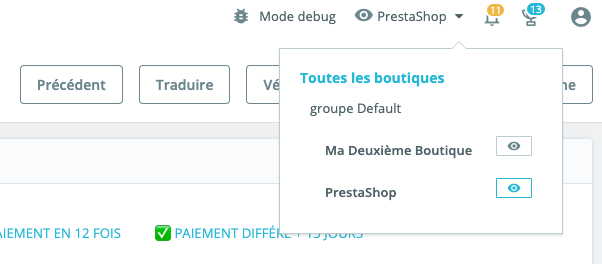
Gestion du multi-langue
Notre module est compatible avec la gestion de multi-language de Prestashop.
Si vous activez plusieurs langues depuis la gestion des langues de Prestashop dans International > Localisation > Langues
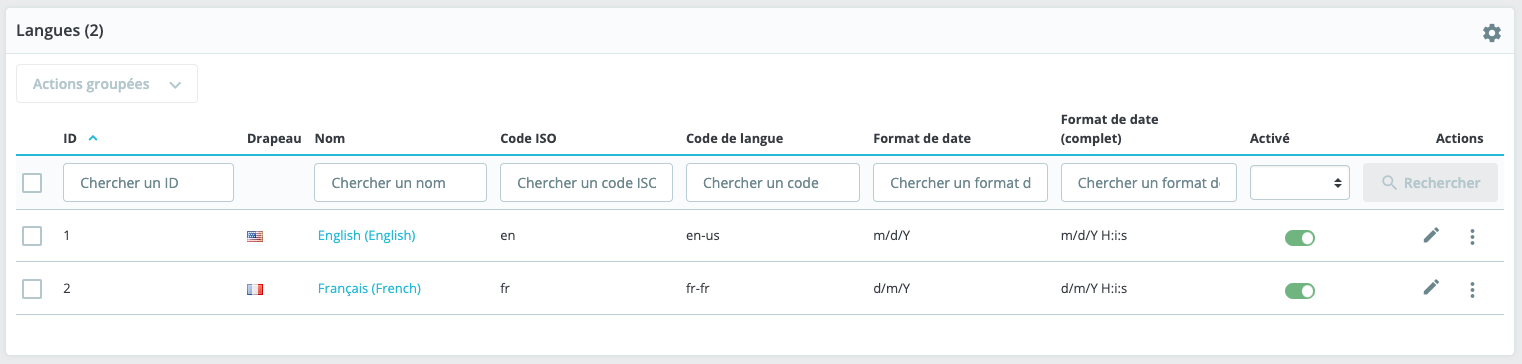
Un bouton dropdown apparaîtra à côté de chaque champs de texte personnalisable, afin de personnaliser le texte pour chaque langue activée dans votre boutique.

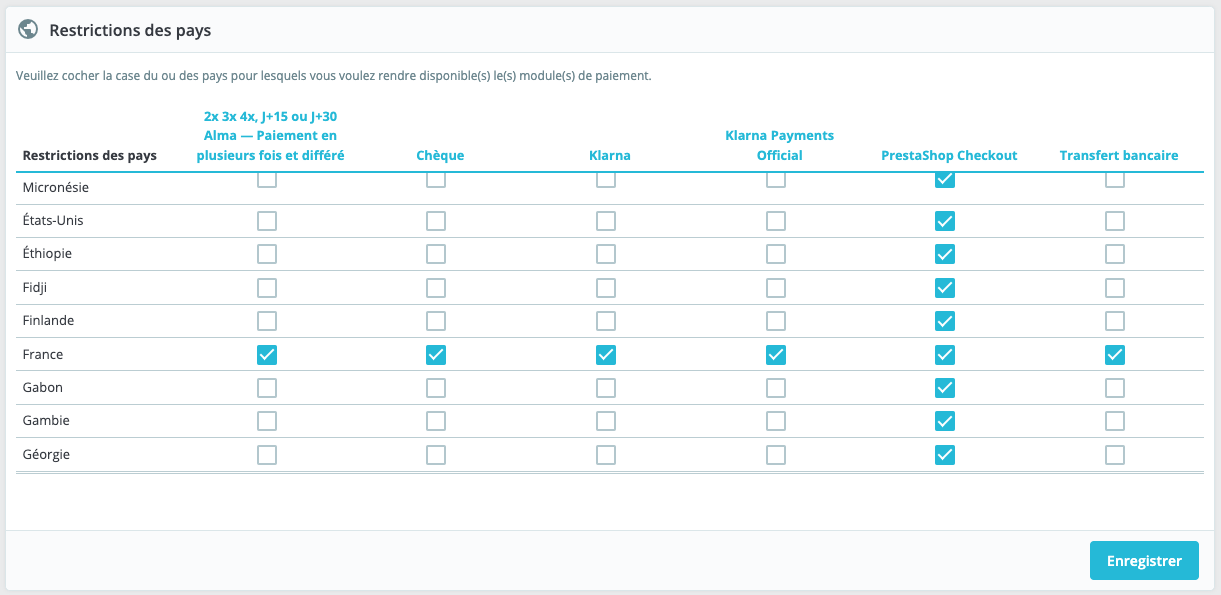
Comment tester le module Alma pour PrestaShop 1.7?
Une fois les ajustements effectués, passer le module en mode Live et enregistrer.
Updated about 2 months ago